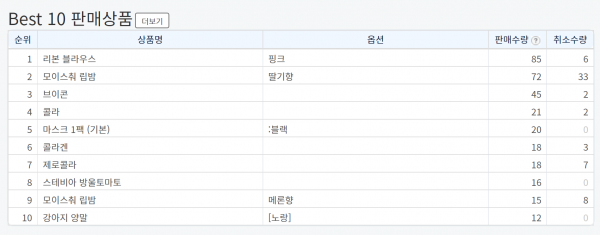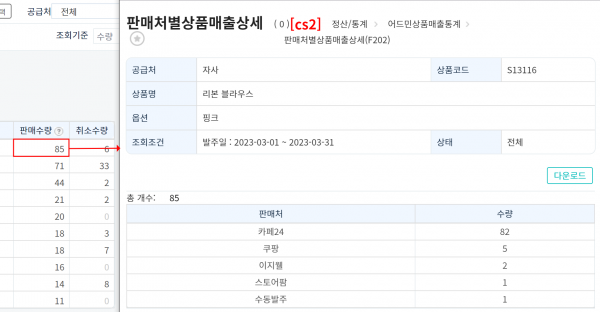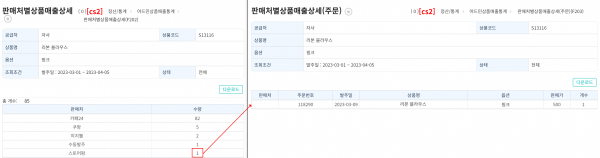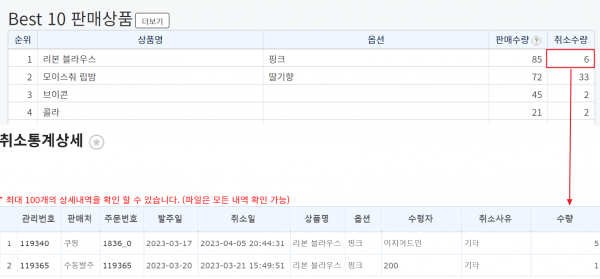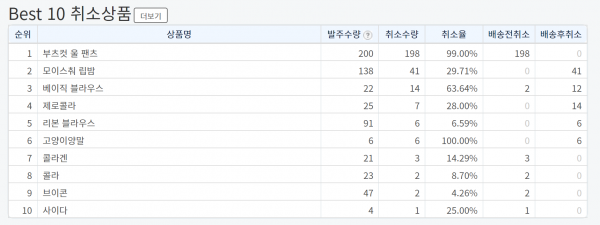판매베스트
개요
|
상품의 판매 순위를 각 항목별로 확인할 수 있습니다. 주력 판매된 상품에 대한 통계 자료로 활용이 가능합니다.
|
Step 1. 검색조건 설정하기
[정산통계 > 매출관리 > 판매베스트]
|
Step 2. 검색조건 조회하기
A. Best 10 판매상품1. 설정한 조건에 따라 높은 순으로 10위까지 나열되며, 더보기를 클릭하면 10개씩 리스트가 추가됩니다.
|
2. 상품명을 클릭하면 해당 상품과 함께 판매 된 연관상품과 최다조합 정보를 확인할 수 있습니다.
예시) 리본 블라우스와 같이 합포 된 상품 중 부츠컷 울 팬츠의 판매개수가 가장 많아 1위로 보여집니다.
예시) 리본 블라우스와 곰돌이 티셔츠 조합이 판매개수가 가장 많아 1위로 보여집니다. |
| 3. 판매수량의 숫자를 클릭 시 해당 상품의 판매처별 판매 수량을 확인할 수 있으며, 다운로드도 가능합니다. |
4. 판매처별상품매출상세의 수량을 클릭 시 해당 상품의 주문내역을 확인할 수 있으며, 다운로드도 가능합니다.
|
5. 취소수량의 숫자를 클릭 시 해당 상품이 취소된 주문내역을 확인할 수 있으며, 다운로드도 가능합니다.
|
| Tip. Best 10 판매상품과 Best 10 취소상품에서 나열된 상품 리스트에 마우스를 대면 선택한 상품은 빨간색으로 표시가 되며, 동일 상품은 파란색으로 표시됩니다. |
B. Best 10 취소상품1. 설정한 조건에 따라 취소량이 높은 순으로 10위까지 나열되며, 더보기를 클릭하면 10개씩 리스트가 추가됩니다.
|
C. 그 외 항목
1. 판매량이 많은 순으로 나열됩니다.
|